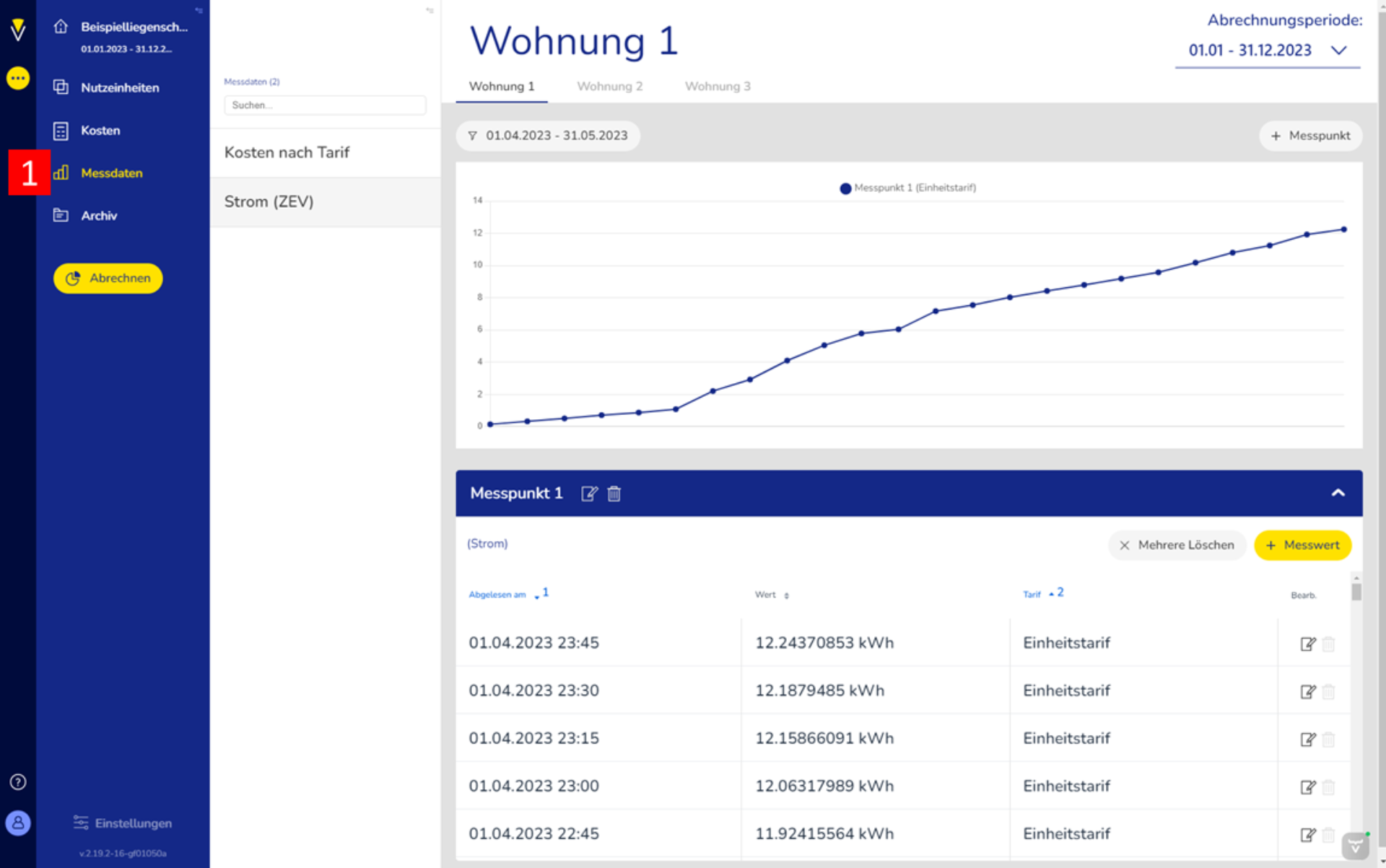Publiziert: 24 Jan. 2022
Aktualisiert: 04 Dez. 2025
Messdaten per CSV importieren
Um Messdaten per CSV in zevvy zu importieren, benötigen Sie folgendes:
- Eine gültige CSV-Datei
- Komma (",") oder Semikolon (";") getrennt
- Zur Orientierung können Sie die Vorlage von zevvy verwenden, welche Sie anschliessen an diesen Text herunterladen können
- Eine Kostenart mit Messungen (Strom (ZEV), Kosten nach Tarif oder andere Kostenarten mit Messdaten konfigurieren)
- Mindestens eine Nutzeinheit bei zevvy
CSV-Vorlage herunterladen
Die CSV-Datei benötigt mindestens drei Spalten
- Datum/Zeit (In welchem Format der Zeitstempel sein muss finden Sie gleich im Anschluss)
- Messpunkt (Der Messpunkt muss eine eindeutige Bezeichnung haben)
- Wert (Messstand des Geräts)
Der Zeitstempel des Messstand muss ein Datum und eine Uhrzeit beinhalten muss. Es werden folgende Zeitstempel unterstützt:
- dd.MM.yyyy HH:mm & dd.MM.yyyy HH:mm:ss (Bsp. 31.12.2022 08:15)
- yyyy-MM-dd HH:mm & yyyy-MM-dd HH:mm:ss (Bsp. 2022-12-31 08:15)
- MM/dd/yyyy HH:mm & MM/dd/yyyy HH:mm:ss (Bsp. 12/31/2022 08:15)
Das Importieren von CSV-Dateien besteht aus vier Schritten
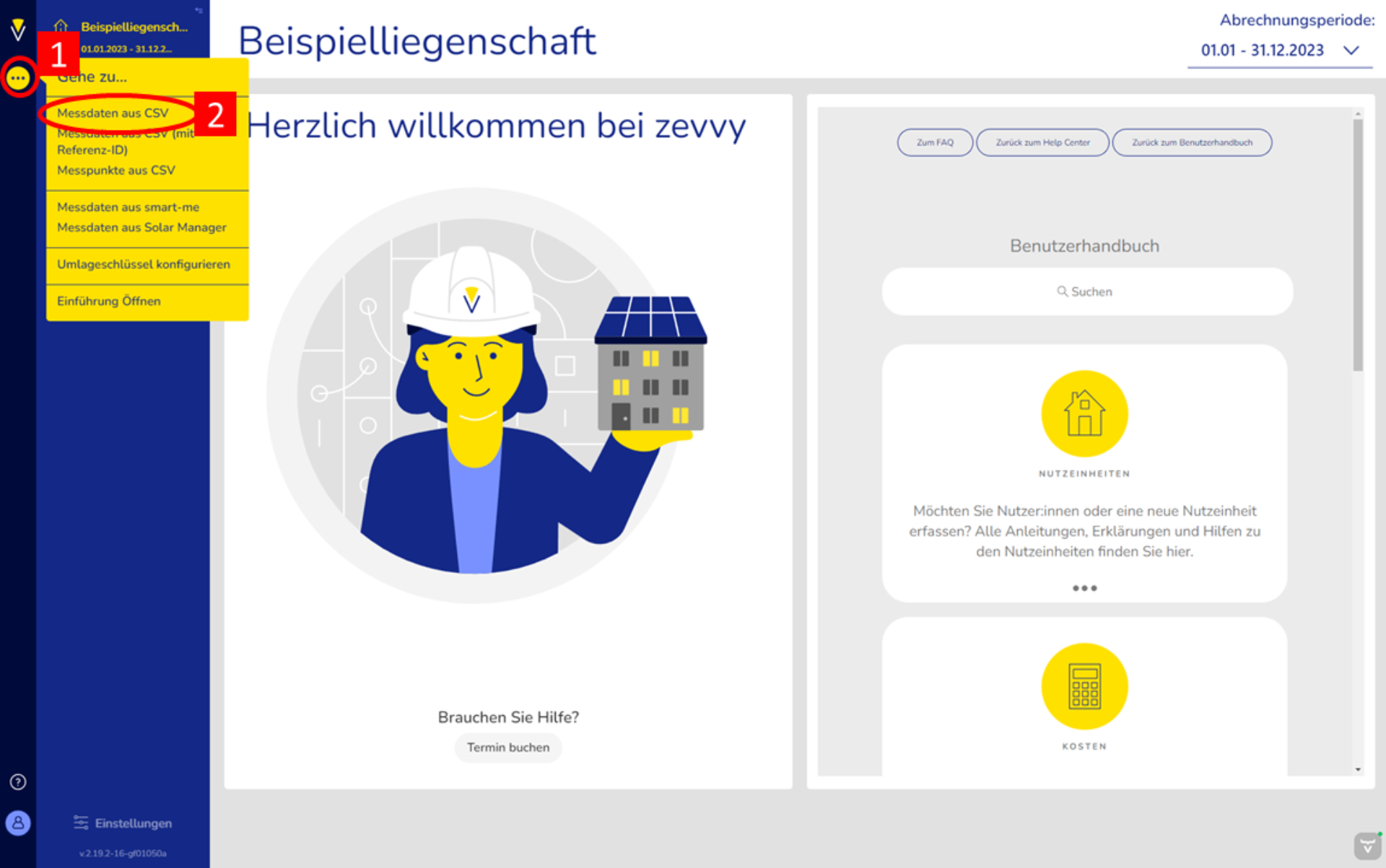
1. CSV-Datei Angaben.
- In welche Liegenschaft wird die Datei importiert?
- Welche Kostenart?
- Wie wird das CSV getrennt? (Komma oder Semikolon)
- Hat die CSV-Datei eine Kopfzeile?
- Die Datei auswählen

2. Spalten abgleichen
- Weisen Sie nun die Spalten so zu, dass zevvy die richtigen Werte importieren kann.
- Achten Sie darauf, dass die drei Spalten Datum/Zeit, Messpunkt und Wert im CSV vorhanden sein müssen.
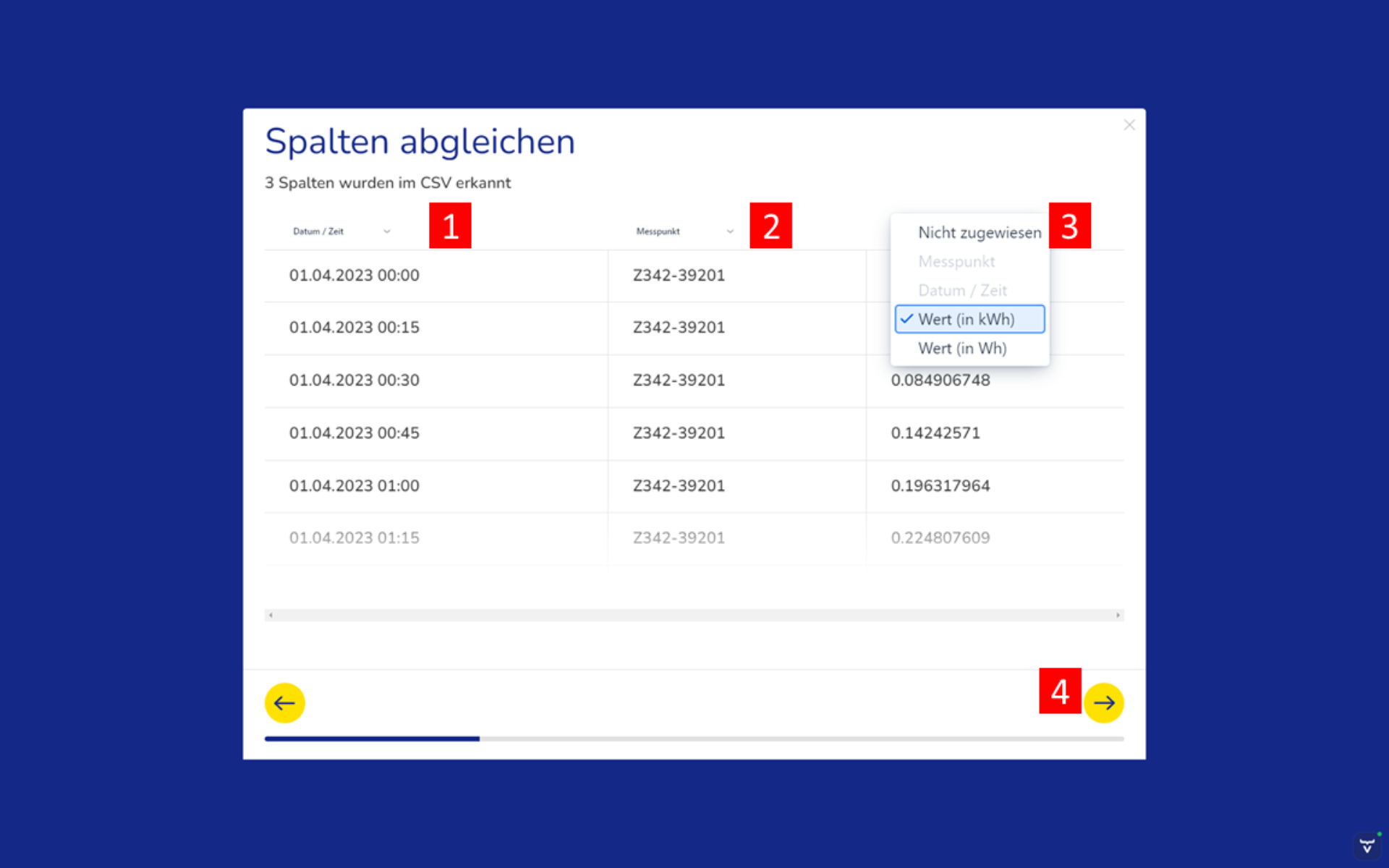
3. Messpunkte abgleichen
- Weisen Sie die Messpunktbezeichnungen im CSV den Messpunkten in zevvy zu. (z. B. Messpunkt-ID im CSV «Z342-39201» gehört zu «Wohnung 1 - Messpunkt 1» in zevvy)
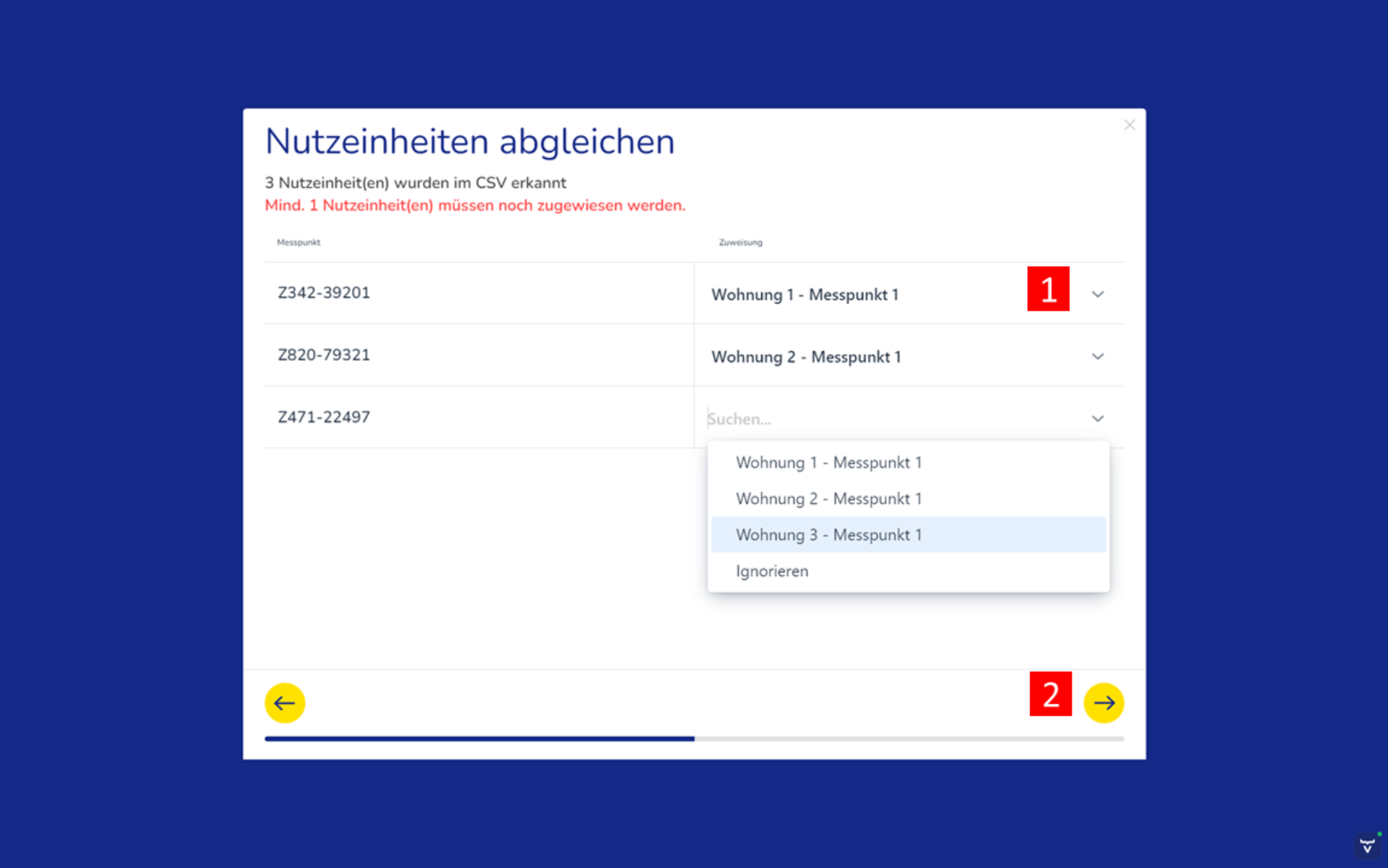
4. Kontrolle
- Kontrollieren Sie die Daten.
- Importieren der Daten nach Zevvy.
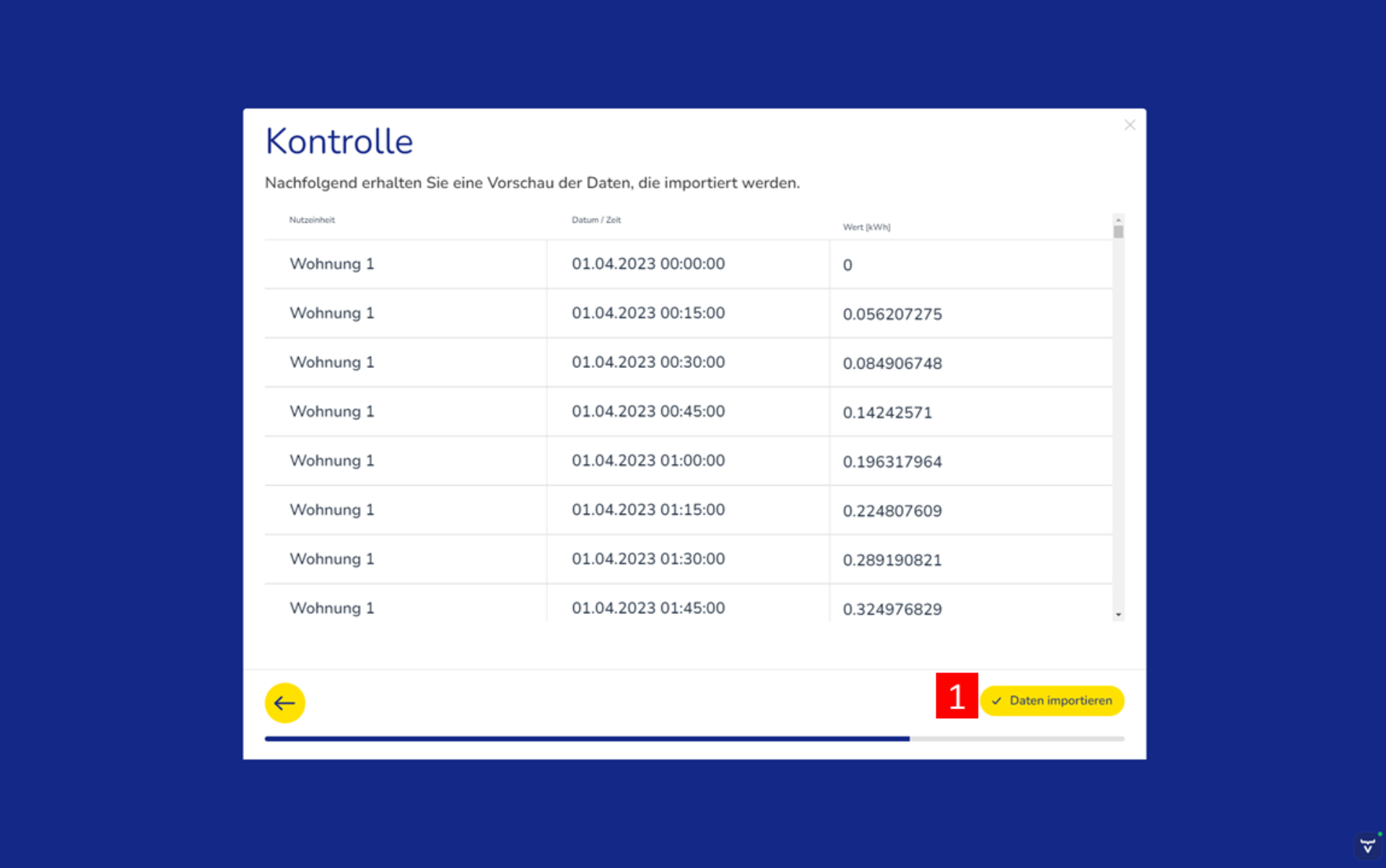
5. Kontrolle der Messdaten
- Wechseln Sie in die Ansicht der Messdaten und kontrollieren Sie auch hier die importierten Messdaten
- Achten Sie auf den Filter, welcher die Ansicht der Messdaten einschränken kann